Skelbimas
Atostogos yra prisiminimo metas, kai užfiksuojate prisiminimus, kuriuos norite puoselėti amžinai. Naudodamiesi „Google“ nuotraukomis su savo kolegomis keliautojais užtikrinsite, kad jūsų mėgstamos akimirkos bus išsaugotos ilgą laiką.
Su draugais ir aš neseniai išvykome į pietinę Portugalijos pakrantę savaitės atostogų. Grįžę į Angliją supratome, kad turime daugiau nei tūkstantį nuotraukų ir vaizdo įrašų, darytų iš mobiliųjų telefonų, DSLR fotoaparatų ir „Go Pro“ fotoaparatų derinio.
Mes norėjome vietos, kur kiekvienas galėtume išsaugoti savo failus taip, kad visi galėtų prieiti prie jų tuo metu, kai jie yra įkelti. Atsižvelgiant į tai, kad jie buvo daugialypės terpės failai, mums liko tik vienas aiškus nugalėtojas - štai kodėl:
Bendrinami albumai
Mes neseniai parašė sudėtingą įrašą Kaip šiuos patarimus priversti naudoti „Google“ nuotraukas„Google“ nuotraukos gali būti ilgai lauktas sprendimas tvarkyti visas jūsų nuotraukas. Bet ar jis yra geriausias tarp visų internetinių nuotraukų dalijimosi svetainių? Skaityti daugiau
apie tai, kaip priversti paslaugą už jus. Su neribota nuotraukų saugojimo vieta Gaukite nemokamą neribotą nuotraukų saugyklą ir dar daugiau naudodami „Google“ nuotraukasJei nenaudojate šių paslėptų „Google“ nuotraukų funkcijų, tikrai praleidžiate. (Užuomina: čia yra nemokama ir neribota nuotraukų saugykla!) Skaityti daugiau , tai daugiau nei gali tvarkyti visus jūsų daugialypės terpės failus, taip pat failus, kuriais kiti dalijasi su jumis.Nepaisant to, kokį įrenginį naudojate, nuotraukų įkėlimas į „Google“ nuotraukas yra paprastas dalykas. Kompiuteryje tiesiog prisijunkite prie „Google“ nuotraukų paskyros, tada vilkite ir upuść nuotraukas iš fotoaparato ar atminties kortelės į savo naršyklę ar kompiuterio programą. Mobiliajame telefone įsitikinkite, kad įdiegėte nemokamą „Google“ nuotraukų versiją „Android“ arba „iOS“ programą, pasirinkite visas norimas nuotraukas ir vaizdo įrašus, tada bendrinkite ją su programa.
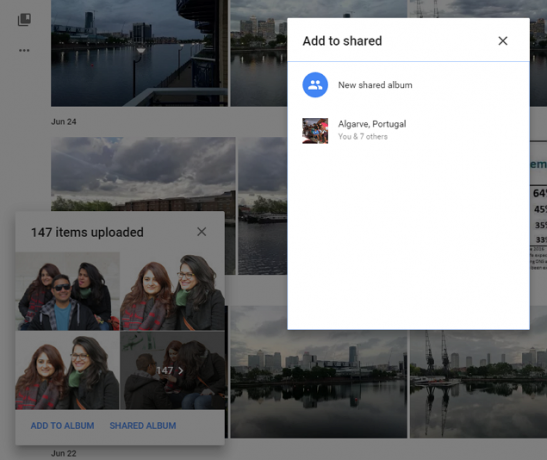
Kai tik failai bus įkelti, pamatysite parinktį pridėti juos į naują albumą arba sukurti bendrinamą albumą. Antra parinktis leidžia kitiems žmonėms prieiti prie jūsų failų ir pridėti savo nuotraukų ir vaizdo įrašų prie jūsų paskyros. Pamatysite pranešimą, kai kiekvienas asmuo įkels failų paketą į jūsų albumą.
Procesas yra toks intuityvus, kad sukūręs ir nusiųsdamas draugams nuorodą į bendrintą albumą per „WhatsApp“, aš neturėjau niekam paaiškinti, kaip įkelti jų nuotraukas. Po kelių valandų kiekvienas iš jų pradėjo įkelti nuotraukas ir vaizdo įrašus iš visų savo įrenginių. Nors nuolatiniai pranešimai erzino, buvo įdomu pamatyti ir jų nuotraukas - daugelis jų buvo geresnės nei mano.
Nuotraukos
Skirtingai nuo kitų paslaugų, „Google“ nuotraukų programa, svetainė ir programa veikia panašiai. Kiekviename iš jų yra trys pagrindiniai skyriai - nuotraukos, albumai ir padėjėjas. Paaiškinsime, ką kiekvienas daro, pradedant nuotraukomis.
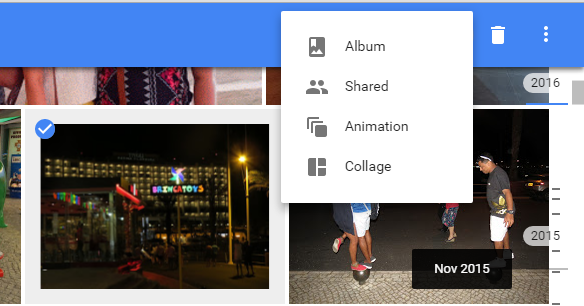
Šiame skyriuje yra visos jūsų nuotraukos ir vaizdo įrašai, tvarkingai išdėstyti pagal datą. Naujausias naudingas papildymas yra tas, kad slinkties juosta dabar pakeista į slankiklį, kuris leidžia pereiti į bet kuriuos metus ar mėnesį, kad greitai pamatytumėte tuo metu darytas nuotraukas.
Norėdami sukurti albumą, viskas, ko man reikėjo, buvo pasirinkite visas datas mūsų atostogų, spustelėkite viršuje esančią „+“ piktogramą, tada pasirinkite Albumas. Piktograma taip pat leidžia konvertuoti pasirinktas nuotraukas į animaciją (GIF) arba koliažą.
Paieška
Spustelėję skyrių Albumai, pamatysite savo nuotraukas suskirstytas į tvarkingas kategorijas - Žmonės, Vietos, Daiktai, Vaizdo įrašai, Koliažai, Animacijos, Filmai ir kt. Paspaudus Vietos, pavyzdžiui, leidžia pamatyti visas jūsų darytas nuotraukas skirtingose vietose (naudojant fotoaparato fotoaparatą geografinio žymėjimo funkcija Geografinių nuotraukų žymėjimas: kas tai yra ir kodėl turėtumėte pradėti dabarGeografinis žymėjimas yra paprastas ir yra daugybė priežasčių, kodėl galite pradėti tai daryti. Čia yra viskas, ką reikia žinoti, įskaitant tai, kaip pridėti ir pašalinti savo geografines žymas. Skaityti daugiau ).
Mažiau žinoma savybė yra tai, kad visos šio skyriaus kategorijos taip pat veikia kaip individualios paieškos terminai. Todėl galiu ieškoti „Portugalijos“, norėdamas pamatyti visas mūsų kelionėje padarytas nuotraukas, arba galiu ieškoti „Lisabonos“, norėdamas pamatyti tik tas nuotraukas, kurias padarėme toje vietoje. Taip pat galiu ieškoti „birželio 13 d.“, „Selfiai“ arba „Portugalijos paplūdimys“, kad dar labiau susiaurinčiau savo paieškos kriterijus.
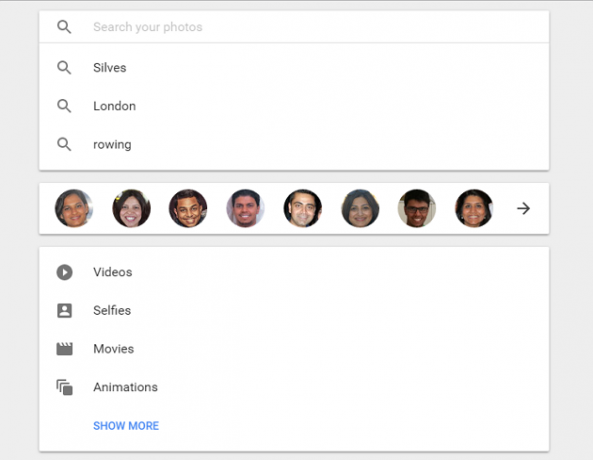
Jei turite daug savo draugų nuotraukų, spustelėję „Google“ nuotraukų paieškos juostą matysite mažus apskritus veidus. Spustelėjus draugą, „Google“ paprašys jūsų pavadinti jį. Toliau galite ieškoti savo draugų pagal vardą. Manau, kad tai ir nuostabu, ir baisu.
Albumai
Albumų skiltyje taip pat yra jūsų sukurtų ir su jumis bendrinamų albumų. Spustelėję bendrintą albumą, visi žmonės, turintys prieigą prie jo, pamatysite viršuje. Geriausia savybė yra tai, kad kiekvienoje bendro albumo nuotraukoje / vaizdo įraše yra asmens, kuris jį įkėlė, vardas ir pavardė.
Vis dėlto tai, ką iš tikrųjų norėčiau pamatyti, yra funkcija, kurios viršuje galite pasirinkti vardą, kad filtruotumėte to asmens įkeltus daugialypės terpės failus. Pavyzdžiui, vienas mano draugas nešiojo „GoPro“, kurį mes darydavome darydami povandenines nuotraukas ir vaizdo įrašus, tačiau niekaip negalėjau pamatyti tik jo nuotraukų, naršydamas po jas bendro naudojimo albume.
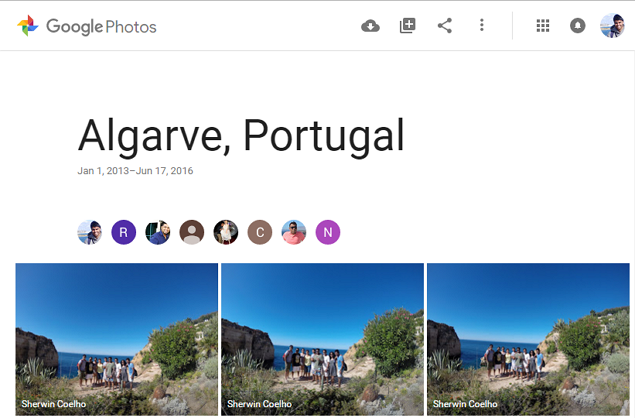
Šio albumo viršuje, kairėje esančios piktogramos leidžia pridėti jo elementus į „Google“ nuotraukų biblioteką, pertvarkyti albumo nuotraukas ir bendrinti jo sąsają su kitais. Perpildymo meniu (trys taškai) leidžia atkurti visus albumo elementus skaidrių demonstravimo būdu ir atsisiųsti visas jo nuotraukas į kompiuterį.
Asistentas
Pamažu judame link pasaulio, kuriame dirbtinis intelektas yra naudojamas siekiant pagerinti mūsų gyvenimą (skaitykite apie skirtingais būdais, kuriuos galite naudoti dabar 5 internetinės PG, kurias galite pradėti naudoti dabarDirbtinis intelektas yra mašinos, galinčios mokytis, o kai kurios PG šiuo metu gana gerai moka paprastas užduotis. Pažvelkime į kelias protingas programas, galinčias atlikti kasdienius darbus už jus. Skaityti daugiau ). Vienas iš pavyzdžių, kur galite pamatyti jo naudingumą, yra „Google“ nuotraukų asistento funkcija.
Ši funkcija automatiškai analizuoja nuotraukas, darytas toje pačioje vietoje / datoje. Tada bus sujungtos kelios nuotraukos, padarytos iš tos pačios vietos, į GIF, arba gretimos nuotraukos, darytos iš to paties taško, į panoraminę nuotrauką. Taip pat galite perskaityti apie kitus nemokami įrankiai, leidžiantys sukurti nuostabias panoramas 6 nemokami įrankiai, skirti sukurti stulbinančias panoramines nuotraukasAr norite sukurti nuostabią panoraminę nuotrauką iš kelių nuotraukų? Norėdami lengvai sukurti panoramą, galite naudoti vieną iš šių įrankių. Skaityti daugiau .

Vis dėlto man labiausiai patinka asistento funkcija, kai "Google" nuotraukos sukuria trumpus filmus (kartu su foninę muziką), naudodamiesi geriausiomis nuotraukomis ir vaizdo įrašais (t. y. tokiais, kurie nėra neryškūs ar nufotografuoti iš netinkamo kampas).
Per dieną po nuotraukų įkėlimo „Google“ nuotraukos automatiškai sukūrė tris vaizdo įrašus, nufotografuotus skirtingose vietose. Nors nė vienas iš jų nebuvo „tobulas“, kiekvienas iš jų kėlė nostalgijos jausmą. Aš begėdiškai vertinau jų kūrimą, nes mano draugai buvo tokie sužavėti vaizdo montažais!
Kurkite savo filmus
Nors filmus kurti savo kompiuteryje yra lengviau, „Google“ (teisingai) mano, kad geriausios nuotraukos yra jūsų mobiliajame telefone, todėl ši funkcija pasiekiama tik naudojant programas mobiliesiems. Pasirinkite nuotraukas ir vaizdo įrašus tu nori, spustelėkite „+“ piktogramą tada viršuje pasirinkite Filmas. Programa automatiškai sukuria jums filmą, tačiau jį lengvai pritaikyti.
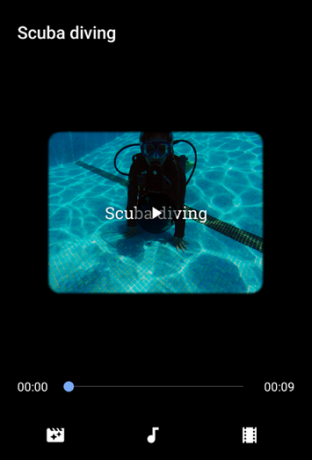
Piktograma apačioje kairėje leidžia pridėti 13 skirtingų spalvų tonų (pagalvokite apie „Instagram“ filtrus). Vidurinė piktograma leidžia pridėti muzikos iš savo įrenginio arba pasirinkti vieną iš nemokamų programos takelių. Jie yra suskirstyti į penkias dalis, kuriose kiekvienoje yra apie 10 takelių, todėl tikrai rasite ką nors, kas jums patinka. Paskutinė piktograma (apačioje dešinėje) leidžia pridėti daugiau medijos failų arba ištrinti / pertvarkyti esamus montažo failus.
Jei mieliau kuriate filmą savo kompiuteryje, tada patikrinkite juos nemokamos vaizdo redagavimo programos Geriausi nemokami vaizdo įrašų redaktoriai, skirti „Windows“Šiomis dienomis visi filmuoja. Vis dėlto galingi nemokami vaizdo įrašų redaktoriai išlieka reti. Mes pateikiame absoliučiai geriausius nemokamus vaizdo įrašų rengyklus, prieinamus „Windows“. Skaityti daugiau , arba pasinaudokite šiais patarimais kurdami savo filmus naudojant „Windows Movie Maker“ Kaip lengvai sukurti nuostabų vaizdo įrašą naudojant Windows filmų montažinęSukūrę filmą naudodami nuotraukas, vaizdo įrašus ir muziką, žaiskite vaikus, kai įvaldysite „Windows Movie Maker“ paprastus redagavimo įrankius. Skaityti daugiau .
Atgaivink savo prisiminimus
Savaitgalį grįžę visi kentėjome nuo didžiausių Portugalijos pagirių ir susitikome mano namuose. Nors mes visi matėme nuotraukas atskirai, norėjome kartu išgyventi akimirkas. Laimei, aš turiu „Chromecast“, todėl naudodama „Google“ nuotraukų skaidrių demonstravimo parinktį savo atostogų nuotraukas transliavau į savo televizorių - tai, kas mums patiko prisimenant kitas dvi valandas.
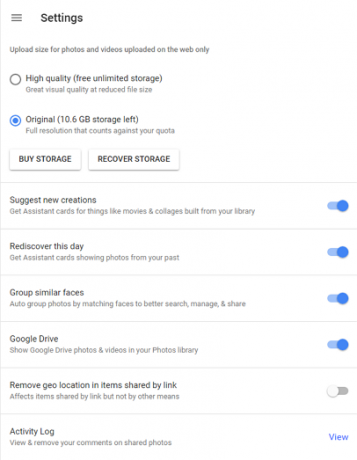
Panašiai kaip „Facebook“ „Ši diena“, „Google“ turi funkciją „Atkurti šią dieną“, kurioje pateikiama nuotrauka ar koliažas su daiktais, kuriuos jūs tą dieną padarėte praeityje. Pasinerkite į Nustatymai> Asistentų kortelės> Atkurti šią dieną kad jis būtų įjungtas.
Įkėlęs visą savo nuotraukų biblioteką į „Google“ nuotraukas, dažnai man kyla nostalgija dėl tam tikrų mano aplankytų vietų ir tuo pačiu stebiuosi, kaip greitai skrieja laikas.
Kitos nemokamos alternatyvos
„Facebook“ yra akivaizdžiai geriausia, nemokama „Google“ nuotraukų alternatyva. Vis dėlto daugiau dėmesio skiriant socialinėms reikmėms, tai vieta, kurioje aš linkęs įkelti tik geriausias mano nuotraukas, o ne naudoti ją kaip pagrindinę visų savo daugialypės terpės failų vietą. Tai sakė, jos nauja nuotraukų dalijimosi programa Akimirkos: gražus naujas „Facebook“ būdas dalytis nuotraukomis su draugaisSuteikite, gaukite ir rinkkite nuotraukas naudodami naują „Facebook“ programą - „Akimirkos“. Nauja „Facebook“ programa leidžia lengviau pasidalyti ir peržiūrėti užfiksuotas akimirkas tarp draugų ir šeimos narių. Skaityti daugiau galėtų atiduoti „Google Photos“ už savo pinigus ateinančiais metais.
Iki „Google“ nuotraukų „Flickr“ buvo mano pasirinkta nuotraukų saugojimo vieta. Tai leidžia jums sukurti albumus, pridėti nuotraukas į žemėlapį, pažymėti nuotraukas ir naršyti po nuotraukas chronologiškai - kaip ir „Google Photos“. Tačiau „Google“ AI įrankiai, išplėstinės paieškos funkcijos ir galimybė kurti bendrinamus albumus paskatino mane atsisakyti „Yahoo“ skęstančio laivo.
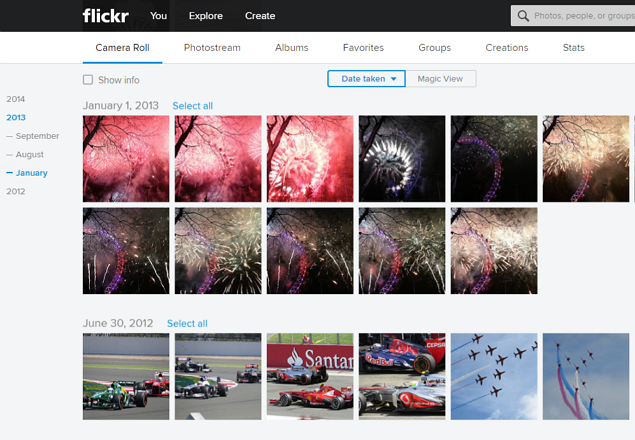
Po kelerių metų, kai turėjau tik „Samsung Galaxy S3“ telefono kamerą, aš labai pasitikėjau nuotraukų redagavimo programomis, o „Zoner Photo Studio“ buvo viena iš geriausių nemokamų galimybių. Išskyrus tvarkyti visas savo nuotraukas ir atlikti pagrindinius redagavimus Tvarkykite, redaguokite ir bendrinkite savo nuotraukas naudodami „Zoner Photo Studio Free“ [Windows] Skaityti daugiau , savo nuotraukoms galite suteikti įvertinimus pagal žvaigždutes, sukurti panoramas ir pasidalinti redaguotomis nuotraukomis socialinėje žiniasklaidoje.
Ką naudojate savo atostogų katalogavimui?
Prieš užsisakydami kitas atostogas, nepamirškite perskaityti mūsų „Google“ kelionių patarimai 9 „Google“ skrydžių patarimai, kurie gali pakeisti jūsų kelionės būdą„Google“ skrydžiai padeda teisingai pasirinkti geriausią kelionės patirtį. Kaip ir bet kuriame „Google“ paieškos įrankyje, yra patarimų, kaip gerai naudoti „Google“ skrydžius, ir spąstų, kurių būtų galima išvengti. Skaityti daugiau ir skirtingais būdais ištirti savo atostogų vietą 7 būdai, kaip patikrinti savo atostogų vietą prieš užsakantKelionės po pasaulį šiomis dienomis yra nuostabi patirtis. Ne tik tai, kad paprasta užsisakyti skrydžius ir apgyvendinimą internetu, bet ir galite išsamiai ištirti kelionės tikslą, prieš net nusprendę rezervuoti ... Skaityti daugiau .
Mes negalime pakankamai rekomenduoti „Google“ nuotraukų kaip geriausio įrankio atostogoms kataloguoti. Tai nemokama, intuityvu ir primins jums apie ypatingus prisiminimus ateinantiems metams.
Ar yra kokių nors kitų priemonių ar paslaugų, kurios jums būtų geriau panaudotos jūsų paskutinėse kelionėse? Arba kokių nors konkrečių „Google“ nuotraukų funkcijų, apie kurias nežinojote, kol neskaitėte šios funkcijos? Paskelbkite savo mintis žemiau esančiame komentarų skyriuje.
Sherwin yra technologijų rašytojas, besidomintis „Windows“, „Android“, „iOS“ ir socialine žiniasklaida. Jis taip pat yra didelis sporto gerbėjas ir paprastai jį galima rasti stebint / stebint naujausius kriketo, futbolo ar krepšinio žaidimus.


